调试器gdb的简介
gdb是GNU发布的一款功能很强大的程序调试工具,它只能在Linux平台下使用。 gdb主要完成下面三个方面的功能:- 启动被调试程序。
- 让被调试的程序在指定的位置停住。
- 当程序被停住时,可以检查程序状态-变量值。
调试器gdb的使用
下面就以test.c 为例,介绍调试器gdb的一些简单用法:#include
1、编译器gcc中 ,-g选项,表示进入gdb调试器。编译时就会产生一些调试信息。
输入命令: [root@localhost GDB]# gcc -g test.c -o test
[root@localhost GDB]# gdb test 结果截图:
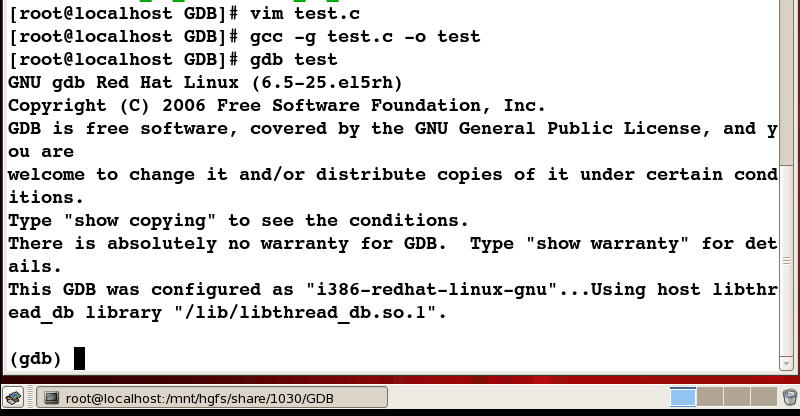 2、运行命令——run
2、运行命令——run
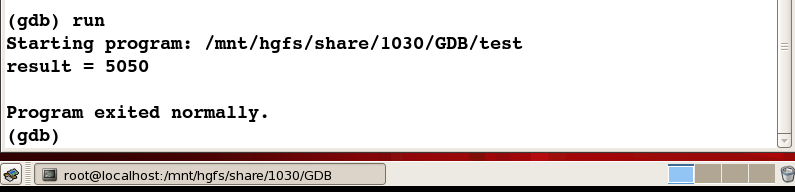
3、设置断点——break
设置断点时,程序会运行至我们所设置的断点的位置停住。
其有两种写法,具体如下: 第一种就是,break 行号。可以执行到我们所希望设置断点的行停住。
输入命令:
break 21
 也可以添加条件,如:break 21 if i=10
也可以添加条件,如:break 21 if i=10
 第二种就是,break 函数名。在某函数执行时停住,设置断点在某函数。
输入命令:
第二种就是,break 函数名。在某函数执行时停住,设置断点在某函数。
输入命令: break func1
 4、查看状态——print
4、查看状态——print print result 查看result 变量的值
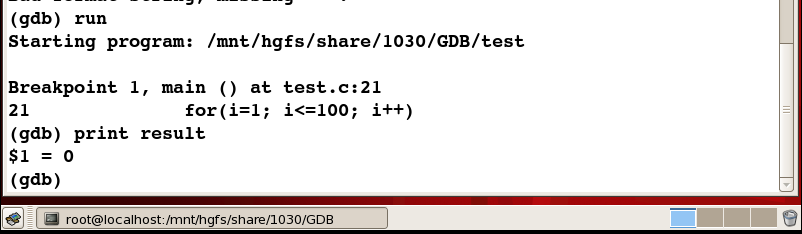 5、单步执行——next,step
5、单步执行——next,step 单步执行如标题所示有两个命令next和step,虽然两者都是一步一步的向后执行,但是next不能进入子函数,step可以进入子函数。 输入next
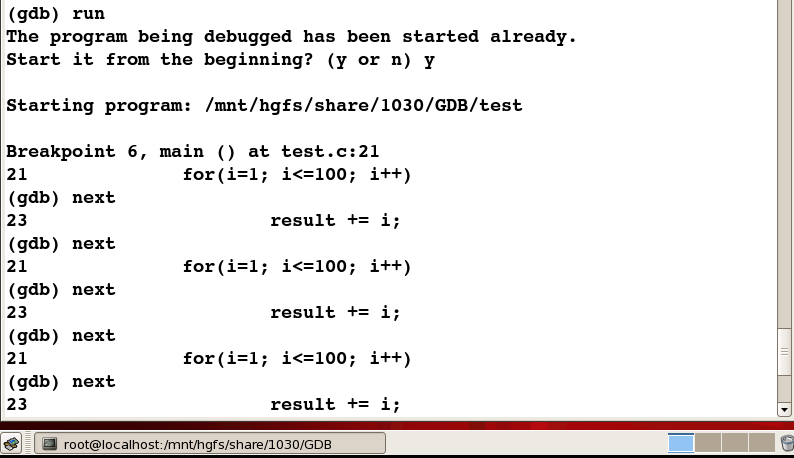 输入step
输入step
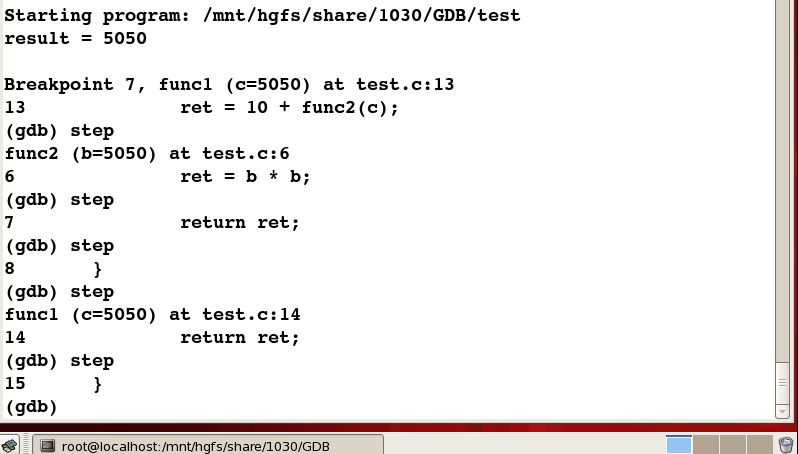 6、继续运行——continue,finish
使用continue命令时,程序会继续向下执行,执行完整个程序或到下一个断点。
6、继续运行——continue,finish
使用continue命令时,程序会继续向下执行,执行完整个程序或到下一个断点。
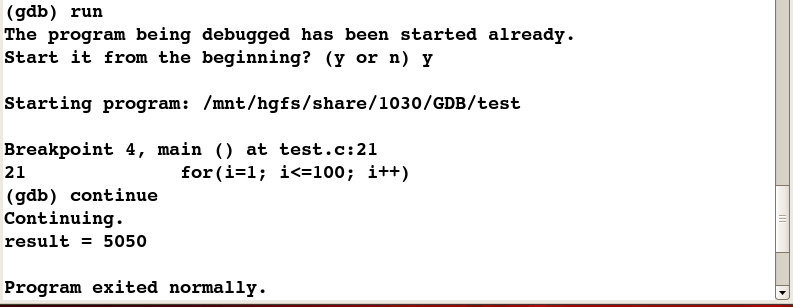 而使用finish命令时,只会结束当前函数,执行完这个函数。
而使用finish命令时,只会结束当前函数,执行完这个函数。
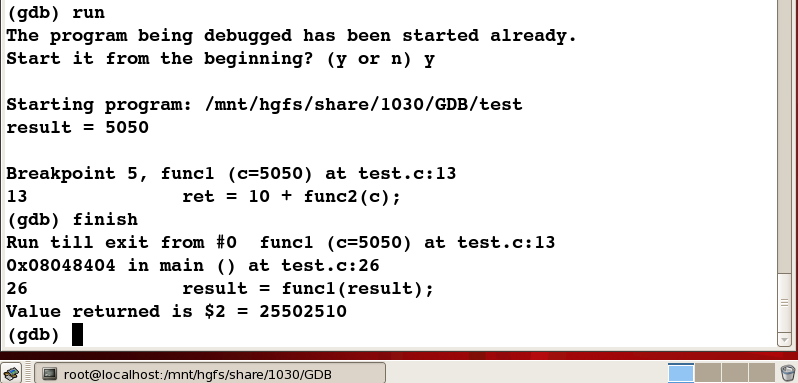 7、查看断点信息——info break
7、查看断点信息——info break
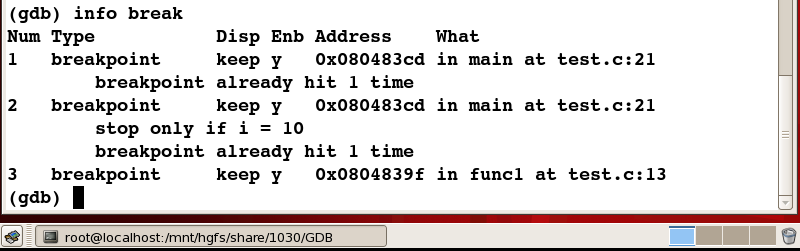 Num 为断点编号。
8、删除断点——delete
Num 为断点编号。
8、删除断点——delete 其命令格式为 : delete 断点编号
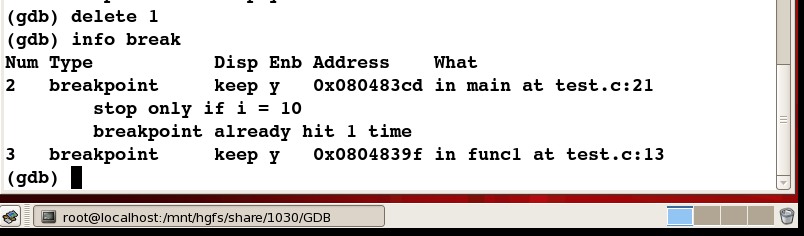 9、list——查看当前调试程序的源码。
9、list——查看当前调试程序的源码。
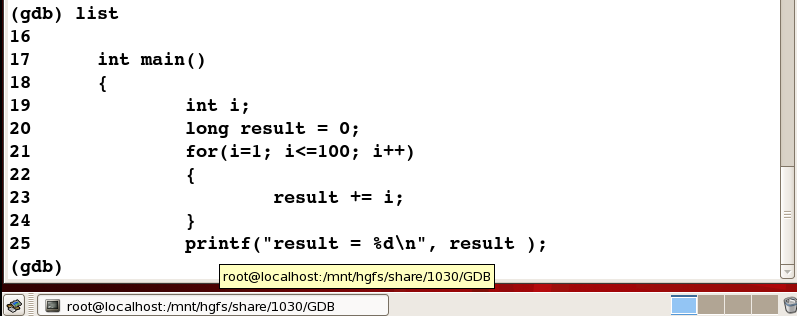 10、退出gdb调试器——quit
当我们的程序执行时出现段错误时,除了使用printf打印调试之外,就是使用我们的gdb调试器进行调试了。
10、退出gdb调试器——quit
当我们的程序执行时出现段错误时,除了使用printf打印调试之外,就是使用我们的gdb调试器进行调试了。